Windows 8 (ou 8.1) SmartScreen est une fonctionnalité Windows qui vous aide à rester protégé contre les sites et logiciels malveillants qui peuvent endommager votre PC. SmartScreen vérifie le contenu Web auquel vous accédez ou le logiciel que vous essayez d'installer sur votre ordinateur et s'il le trouve dangereux, il vous avertit en affichant un message d'avertissement et désactive l'accès à ce contenu ou Logiciel. Dans le même temps, SmartScreen envoie des informations sur le contenu auquel vous accédez et son éditeur aux services en ligne SmartScreen de Microsoft afin de marquer son origine comme suspecte.
Ce didacticiel contient des instructions sur la façon de désactiver SmartScreen sous Windows 8 et Windows 8. OS.
Comment désactiver SmartScreen sous Windows 8 et 8.1
1. Presse "les fenêtres”  + “R” pour charger le Courir boite de dialogue.
+ “R” pour charger le Courir boite de dialogue.
2. Taper "panneau de commande" et appuyez sur Entrer.

3. Cliquez sur 'Système et sécurité’.
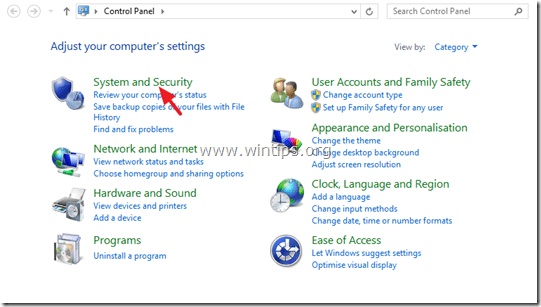
4. Cliquez sur 'Centre d'action'.
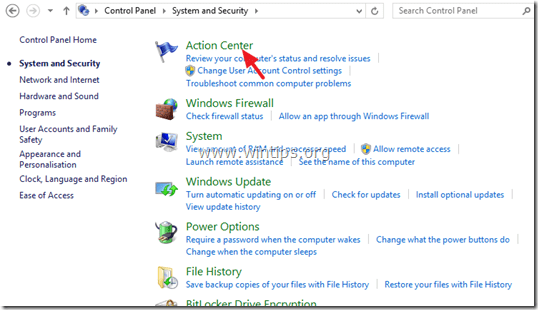
5. Cliquez pour agrandir 'Sécurité' réglages.
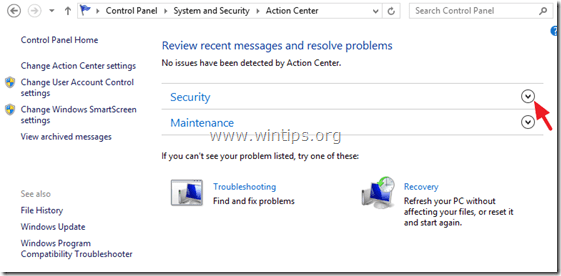
6. Choisir 'Modifier les paramètres' sous Windows SmartScreen.
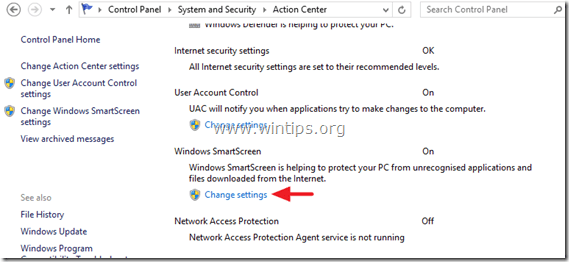
7. Sélectionnez le 'Ne faites rien (désactivez Windows SmartScreen)' option & choisissez 'd'accord’.
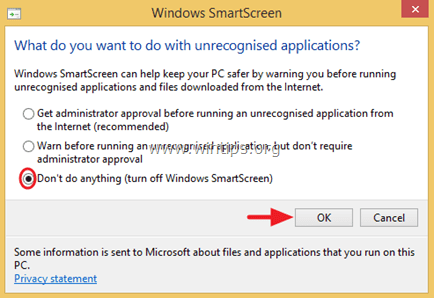
Vous avez terminé. Pour réactiver la fonctionnalité Windows SmartScreen, suivez simplement la même procédure, mais cette fois, sélectionnez la première option. (Obtenez l'approbation de l'administrateur avant d'exécuter une application non reconnue…) & Cliquez sur d'accord.